সুচিপত্র
Excel এ বিশাল ডেটাসেট নিয়ে কাজ করার সময়, কিছু সারি বা কলাম লক করতে ইচ্ছা করা সাধারণ। তাই আমরা ওয়ার্কশীটের অন্য অংশে নেভিগেট করার সময় তাদের বিষয়বস্তু দেখতে পারি। এই নিবন্ধটি ব্যাখ্যা করে কিভাবে এক্সেলে সারিগুলিকে লক করতে হয় যাতে ওয়ার্কশীটের অন্য বিভাগে যাওয়ার সময় সেগুলি দৃশ্যমান থাকে৷
প্র্যাকটিস ওয়ার্কবুক ডাউনলোড করুন
আপনি ওয়ার্কবুক ডাউনলোড করতে পারেন এবং তাদের সাথে অনুশীলন করুন।
Lock Rows.xlsm
6 এক্সেল এ সারি লক করার সহজ এবং সহজ উপায়
সারি লক করার জন্য আমরা যে ডেটাসেট ব্যবহার করছি তাতে কিছু পণ্য এবং তাদের মূল্য এবং মূল্য সংযোজন করের শতাংশ রয়েছে ( ভ্যাট )।

1. ফ্রিজ প্যানেস ফিচার ব্যবহার করে সারি লক করুন
এক্সেলে সারি লক করতে এটি শুধুমাত্র কয়েক ক্লিকে লাগে। এক্সেলে সারি লক করতে এই বৈশিষ্ট্যটি কীভাবে কাজ করে তা দেখতে নিচের ধাপগুলি অনুসরণ করা যাক।
1.1. লক টপ সারি
ধরে নিই যে আমরা একটি ডেটাসেটের সাথে কাজ করছি যার শীর্ষ সারিতে হেডার রয়েছে এবং একটি ডেটাসেট যা অনেক সারি অতিক্রম করে যখন আমরা নীচে তাকাই, হেডার/নামগুলি অদৃশ্য হয়ে যাবে৷ এই ধরনের ক্ষেত্রে, শিরোনাম লাইনটি লক করা বুদ্ধিমানের কাজ যাতে এটি ব্যবহারকারীর কাছে নির্ভরযোগ্যভাবে লক্ষণীয় হয়। উপরের সারিটি লক করার জন্য এখানে ধাপগুলি রয়েছে৷
পদক্ষেপগুলি:
- প্রথমে, রিবনের ভিউ ট্যাবে যান৷
- ফ্রিজ প্যানেস নির্বাচন করুন এবং ড্রপ-ডাউন মেনু থেকে শীর্ষ সারি ফ্রিজ করুন নির্বাচন করুন।
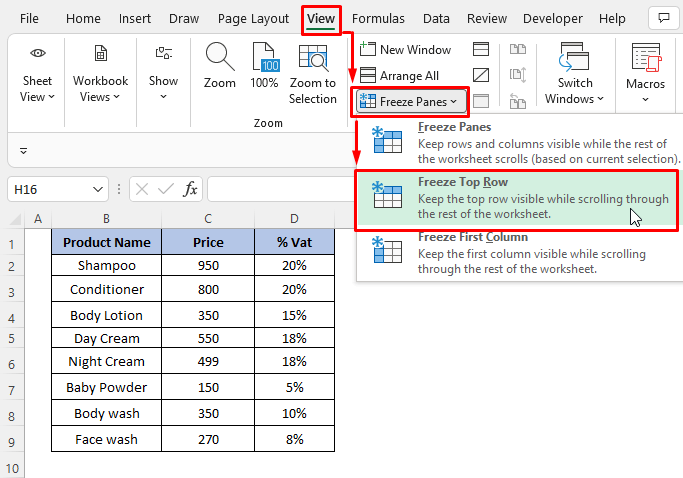
- এটি আপনার প্রথম সারিটি লক করবেওয়ার্কশীট, নিশ্চিত করে যে আপনি এটির বাকী অংশ ব্রাউজ করার সময় এটি দৃশ্যমান থাকে৷
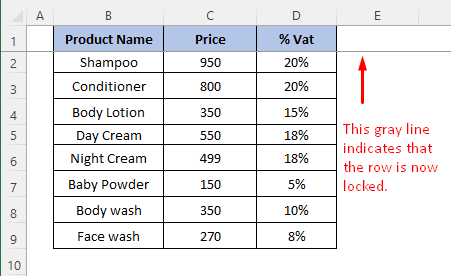
- এখন, যদি আমরা নীচে স্ক্রোল করি, আমরা নির্ধারণ করতে পারি যে উপরেরটি সারি হিমায়িত হয়েছে৷
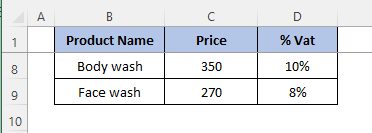
1.2. বেশ কয়েকটি সারি লক করুন
আমরা আমাদের স্প্রেডশীটে নির্দিষ্ট সারিগুলি সর্বদা দৃশ্যমান রাখতে চাই। আমরা আমাদের সামগ্রীর উপর স্ক্রোল করতে পারি এবং এখনও হিমায়িত সারিগুলি দেখতে পারি৷
পদক্ষেপ:
- নিচের সারিটি নির্বাচন করুন , আমরা যে সারিগুলি হিমায়িত করতে চান। আমাদের উদাহরণে, আমরা সারি 1 থেকে 8. স্থির করতে চাই তাই, আমরা সারি 9.
- ক্লিক করব রিবনে দেখুন ট্যাব।
- ফ্রিজ প্যানেস ড্রপ-ডাউন মেনুতে, ফ্রিজ প্যানেস বিকল্প<3 বেছে নিন>.

- সারিগুলি জায়গায় লক হবে, যেমনটি ধূসর রেখা দ্বারা প্রদর্শিত হয়৷ উপরে হিমায়িত সারিগুলি দেখতে স্ক্রোল করার সময় আমরা ওয়ার্কশীটটি নীচে দেখতে পারি।
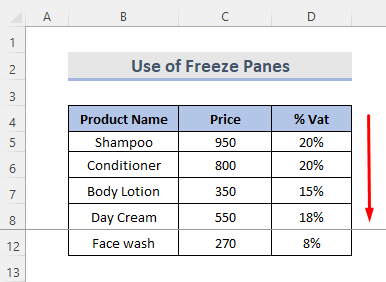
2। সারি ফ্রিজ করার জন্য এক্সেল ম্যাজিক ফ্রিজ বোতাম
ম্যাজিক ফ্রিজ বোতাম টি সারি, কলাম বা সেলগুলিকে ফ্রিজ করতে দ্রুত অ্যাক্সেস টুলবার এ যোগ করা যেতে পারে একক ক্লিক।
পদক্ষেপ:
- এক্সেল ফাইলের উপরে থেকে ড্রপ-ডাউন তীরটিতে যান।
- এতে ক্লিক করুন। 3>আরো কমান্ড ড্রপ-ডাউন থেকে।
22>
- দ্রুত অ্যাক্সেস টুলবার থেকে, বেছে নিন কমান্ডগুলি রিবনে নেই৷
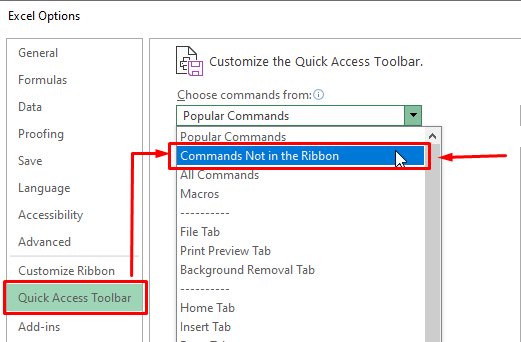
- নিচে স্ক্রোল করুন এবং ফ্রিজ প্যানেস খুঁজুন বিকল্প তারপর এটি নির্বাচন করুন।
- অবশেষে, যোগ করুন এবং তারপর ঠিক আছে ক্লিক করুন।
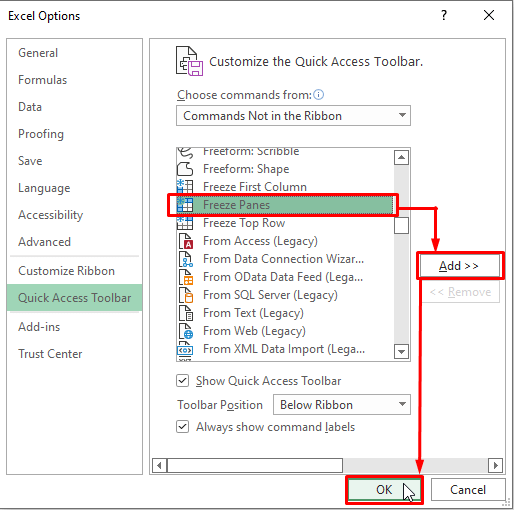 <1
<1
- ফ্রিজ প্যানেস উপরে নেম বক্স এ দেখানো হয়েছে। আমরা এখন দ্রুত ফ্রিজ প্যানেস বিকল্পটি অ্যাক্সেস করতে পারি।
- ফ্রিজ প্যানেস বোতামে ক্লিক করার পরে, কলাম এবং সারি একই সময়ে হিমায়িত হবে।
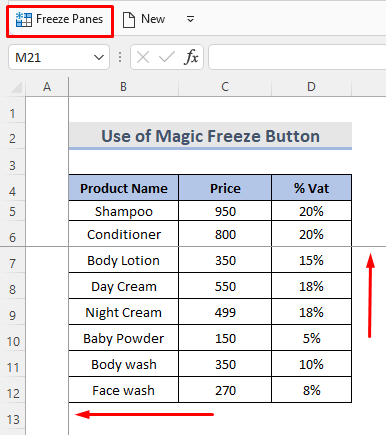
আরো পড়ুন: এক্সেলে সারি কীভাবে ফ্রিজ করবেন (৬টি সহজ পদ্ধতি)
3. এক্সেলে স্প্লিট অপশন ব্যবহার করে সারি লক করা
একটি ওয়ার্কশীট অঞ্চলকে অনেক টুকরো করে বিভক্ত করা এক্সেলের কোষগুলিকে ফ্রিজ করার আরেকটি পদ্ধতি। ফ্রিজ প্যানেস স্প্রেডশীটের মধ্য দিয়ে স্ক্রোল করার সময় নির্দিষ্ট সারি বা কলামগুলি প্রদর্শিত রাখুন। বিভক্ত প্যানেস এক্সেল উইন্ডোটিকে দুই বা চারটি বিভাগে বিভক্ত করে, যার প্রতিটি স্বাধীনভাবে স্ক্রোল করা যায়। যখন আমরা একটি অঞ্চলের মধ্যে স্ক্রোল করি তখন অন্যান্য এলাকার ঘরগুলি স্থির থাকে৷
পদক্ষেপ:
- প্রথমে, নিচের সারিটি নির্বাচন করুন যে আমরা বিভক্ত করতে চাই।
- দেখুন ট্যাবের বিভক্ত বোতামে ক্লিক করুন।
<26
- এখন, আমরা দুটি পৃথক স্ক্রল বার দেখতে পাচ্ছি। একটি বিভাজন বিপরীত করতে, আবার বিভক্ত বোতামটি ক্লিক করুন৷
- এক্সেলে সারি এবং কলাম লুকান: শর্টকাট & অন্যান্য কৌশল
- এক্সেলে লুকানো সারি: কীভাবে সেগুলি আনহাইড বা মুছবেন?
- এক্সেলে গ্রুপ সারি (৫টি সহজ উপায়)
- কিভাবে রঙ করা যায়এক্সেলের বিকল্প সারি (8 উপায়)
- শর্তাধীন বিন্যাস সহ এক্সেল বিকল্প সারি রঙ [ভিডিও]
4. সারি ফ্রিজ করতে VBA কোড ব্যবহার করুন
আমরা সারি লক করতে VBA কোড ও ব্যবহার করতে পারি।
পদক্ষেপ:
- প্রথমত, আমাদের নিচের যেকোন সেল সিলেক্ট করতে হবে যেখানে আমরা একই সময়ে সারি এবং কলাম লক করতে চাই।
- স্প্রেডশীটে রাইট ক্লিক করুন এবং <3 নির্বাচন করুন।>কোড দেখুন।

- তারপর, একটি VBA মডিউল উইন্ডো আসবে যেখানে আমরা কোড লিখব।
VBA কোড:
8875
- উপরের কোডটি কপি করুন এবং পেস্ট করুন। ম্যাক্রো কোড চালানোর জন্য Run এ ক্লিক করুন অথবা কীবোর্ড শর্টকাট ( F5 ) ব্যবহার করুন।

- এবং অবশেষে, সমস্ত সারি এবং কলাম ওয়ার্কশীটে লক করা হয়েছে৷

5৷ শীর্ষ সারি লক করতে এক্সেল টেবিল সন্নিবেশ করুন
আপনি নিচের দিকে তাকানোর সময় শিরোনাম কলামটি ধারাবাহিকভাবে শীর্ষে স্থির থাকতে চান, একটি পরিসরকে সম্পূর্ণ কার্যকরী টেবিলে রূপান্তর করুন৷
পদক্ষেপ:
- প্রথমে, পুরো টেবিলটি নির্বাচন করুন। এরপরে, হোম ট্যাবে যান > টেবিল হিসাবে ফর্ম্যাট করুন৷

- এখন, টেবিলটি নির্বাচন করা হয় এবং একটি পপ-আপ উইন্ডো প্রদর্শিত হয়।
- আমার টেবিলের শিরোনাম রয়েছে।
- তারপর, ঠিক আছে বোতামে ক্লিক করুন। >>>>>>>>> আমরা নিচে স্ক্রোল করলে দেখতে পাবআমাদের শিরোনাম উপরে দেখানো হয়েছে৷

6. এক্সেলে সারি এবং কলাম উভয়ই লক করুন
অধিকাংশ পরিস্থিতিতে, আমাদের সারি এবং কলামগুলিতে হেডার এবং লেবেল থাকে। এই ধরনের পরিস্থিতিতে, সারি এবং কলাম উভয়ই জমা করা অর্থপূর্ণ৷
পদক্ষেপ:
- একটি ঘর বেছে নিন যা সারির ঠিক নীচে এবং কলামের কাছাকাছি হিমায়িত করতে চান উদাহরণস্বরূপ, যদি আমরা সারিগুলি 1 থেকে 4 এবং কলামগুলি A , B , C ফ্রিজ করতে চাই। তারপর, আমরা সেল D5 নির্বাচন করব।
- এর পর, ভিউ ট্যাবে যান।
- ফ্রিজ প্যানেস <-এ ক্লিক করুন। 4>ড্রপ-ডাউন৷
- ড্রপ-ডাউন থেকে ফ্রিজ প্যানেস বিকল্পটি নির্বাচন করুন৷

- নির্বাচিত কক্ষের বাম দিকের কলাম এবং নির্বাচিত ঘরের উপরে সারিগুলি হিমায়িত হবে। দুটি ধূসর লাইন দেখা যাচ্ছে, একটি হিমায়িত কলামের ঠিক পাশে এবং অন্যটি হিমায়িত সারির নিচে।
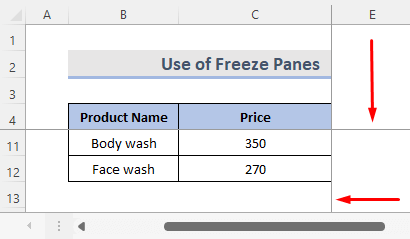
ফ্রিজ প্যানস এক্সেলে সারি লক করার জন্য সঠিকভাবে কাজ করছে না
যদি আমাদের ওয়ার্কশীটে ফ্রিজ প্যানেস বোতামটি অক্ষম করা থাকে, তবে এটি সম্ভবত নিম্নলিখিতগুলির একটির জন্য:
- আমরা সেল এডিটিং মোডে আছি, যা আমাদেরকে একটি সূত্র প্রবেশ করানো বা কক্ষে ডেটা পরিবর্তন করার মতো কাজ করতে দেয়৷ সেল এডিটিং মোড ছেড়ে যেতে Enter বা Esc কী টিপুন।
- আমাদের স্প্রেডশীট সুরক্ষিত। অনুগ্রহ করে প্রথমে ওয়ার্কশীটটিকে অরক্ষিত করুন, তারপর সারিগুলিকে ফ্রিজ করুন বা৷কলাম।
নোটস
আপনি শুধুমাত্র উপরের সারি এবং প্রথম বাম কলাম ফ্রিজ করতে পারেন। আপনি তৃতীয় কলাম হিমায়িত করতে পারবেন না এবং এর আশেপাশে অন্য কিছু নেই।
উপসংহার
এই পদ্ধতিগুলি অনুসরণ করে, আপনি সহজেই সারিগুলি লক করতে পারেন আপনার কাজের বই। এই সমস্ত পদ্ধতি সহজ, দ্রুত এবং নির্ভরযোগ্য। আশা করি এটা তোমাকে সাহায্য করবে! আপনার যদি কোন প্রশ্ন, পরামর্শ বা প্রতিক্রিয়া থাকে তাহলে অনুগ্রহ করে মন্তব্য বিভাগে আমাদের জানান। অথবা আপনি ExcelWIKI.com ব্লগে আমাদের অন্যান্য নিবন্ধগুলিতে এক নজর দেখতে পারেন!

